How can we rest fonts default in Windows

Very many users who are used to Customize Windows operating systems I replace Fonts default their with Custom fonts, in an attempt to get a more original look. Unfortunately the use of Custom fonts in a system Windows can grow quite a lot the booting time of the system, and also It makes functioning difficult to him.
If you use it too Custom fonts on your system Windows And you noticed that it starts and responds quite hard on orders, it would be best Restore Default Fonts of the System and delete Third-Party fonts installed (of course, before you can try to clean up in Startup, temporary files and System Register).
In Windows 7 and Windows 8 It is quite simple to Reset default settings of fonts (Assuming that the default fonts of the system were not erased - accidentally or intentionally):
- taste font settings in Start Menu or Start Screen and click the result Change Font Settings
- Then in the open window of Control Panel, click on the button Restore default font settings
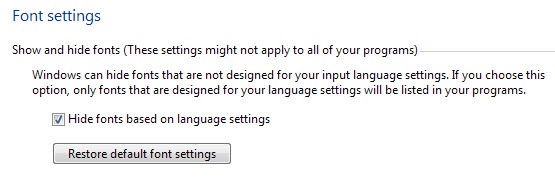
If The default fonts of the Windows system were erased, they can be restored Using one of the methods below:
- OR Copy the folder cu the default fonts of Windows from another PC (preferably a PC that has not been done System changes; It is also mandatory that the version of which you copy the default fonts to be the same as the system version you want to restore) from the directory C:WindowsFonts (where C: it is MAINTAINED)
- either use o imagine iSO cu Setup files of the system (or an Installation DVD, or one USB Stick bootabil) Thus:
- Extract the content the Inso image (use 7zip)
- Then download and run the application GImageX
- Select the tab Mount in the application
- Created a folder gol In the system, then select the respective folder as mounting location (Mount Point) from the application (in the respective folder will be extracted installation files, make sure before you have enough storage space at your disposal)
- then select install.wim in the right to Source and click on Mount
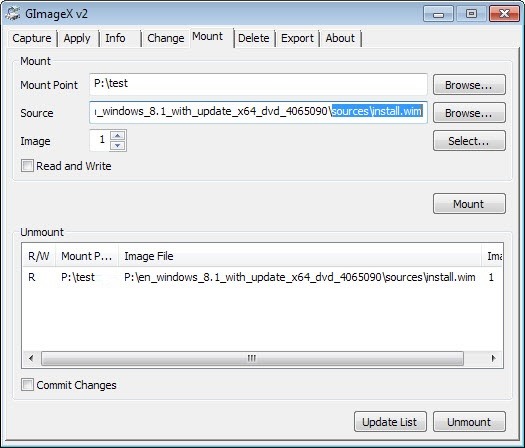
- after system files will be mounted (the process will take several minutes), open the folder WindowsFonts and copy the fonts from it to C:WindowsFonts
If after you have restored the default fonts you want to Delete the customs installed in the system, you can use the application Font Frenzy (The option DeFrenzy).
STEALTH SETTINGS – How to restore default fonts in Windows
How can we rest fonts default in Windows
What’s New
About Stealth
Passionate about technology, I like to test and write tutorials about Windows operating systems, seeking to discover interesting things.
View all posts by stealthYou may also be interested in...

